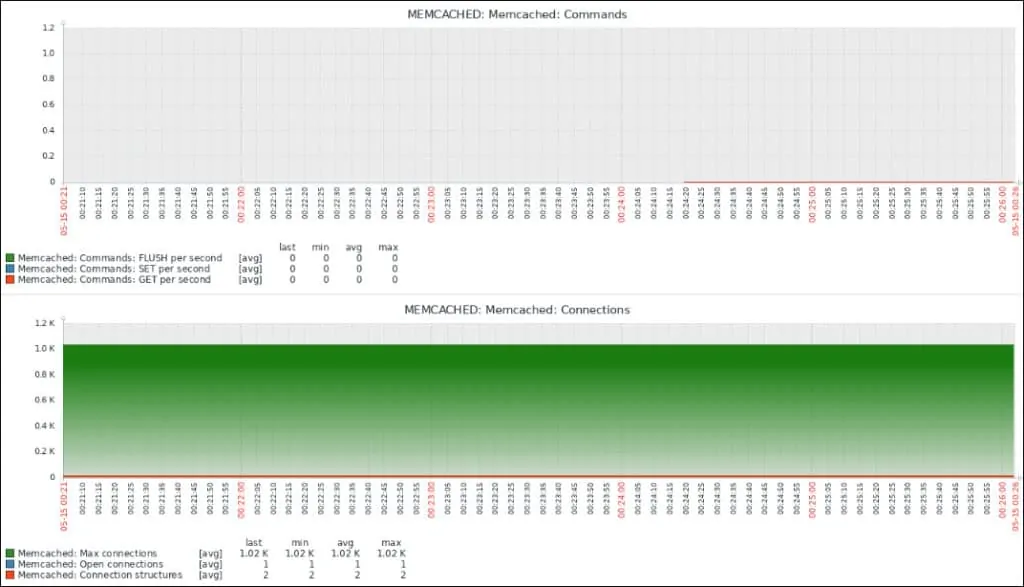Vuoi imparare a monitorare Memcached usando Zabbix? In questo tutorial, ti mostreremo come usare Zabbix per monitorare Memcached.
• Ubuntu 19.04
• Ubuntu 20.04
• Zabbix 5.0.0
• Memcached 1.5.22
Nel nostro esempio, l'indirizzo IP del server di zabbix è 192.168.15.10.
Nel nostro esempio, l'indirizzo IP del computer Linux che esegue Memcached è 192.168.15.11.
Tieni presente che è necessario utilizzare il nuovo agente Zabbix per monitorare un sistema Memcached.
Zabbix Playlist:
In questa pagina, offriamo un rapido accesso a un elenco di video relativi all'installazione di .
Non dimenticare di iscriverti al nostro canale youtube chiamato FKIT.
Tutorial relativo a Zabbix:
In questa pagina, offriamo un rapido accesso a un elenco di tutorial relativi all'installazione di .
Installare l'agente di zabbix nel computer che esegue Memcached
• IP - 192.168.15.11
• Operational System - Ubuntu 20.04
• Hostname - MEMCACHED
Installare i pacchetti necessari nel computer che esegue il sistema Memcached.
Scaricare e installare il pacchetto GOLANG.
Il software GOLANG è stato installato nella seguente directory: /usr/local
Per funzionare correttamente, il software GO si aspetta che il sistema disponga di un insieme di variabili di ambiente.
Creiamo un file per automatizzare la configurazione delle variabili di ambiente necessarie.
Ecco il contenuto del file.
Riavviare il computer.
Verificare se le variabili di ambiente necessarie sono state create automaticamente.
Ecco l'output corretto:
Scaricare il pacchetto di installazione di Zabbix.
Estrarre il pacchetto di installazione di Zabbix, compilare e installare l'agente .
Individuare il percorso del file zabbix_agent2.conf nel sistema.
Modificare il file zabbix_agent2.conf.
Ecco il file originale, prima della nostra configurazione.
Ecco il nuovo file con la nostra configurazione.
L'agente è stato configurato per consentire la connessione da un server Zabbix utilizzando l'indirizzo IP 192.168.15.10.
Il Localhost è stato autorizzato a richiedere e ricevere informazioni dall'agente locale.
Tieni presente che è necessario utilizzare il nuovo agente Zabbix per monitorare un sistema Memcached.
Avviare il nuovo agente .
L'installazione dell'agente di Zabbix è stata completata.
Ora puoi utilizzare la dashboard del server Zabbix per monitorare il sistema Memcached installato su questo computer.
Zabbix - Monitora il sistema Memcached
Accedi alla dashboard del server Zabbix e aggiungi il computer Linux che esegue Memcached come host.
Aprire il browser e immettere l'indirizzo IP del server Web più /zabbix.
Nel nostro esempio, il seguente URL è stato immesso nel browser:
• http://192.168.15.10/zabbix
Nella schermata di accesso, utilizzare il nome utente e la password predefiniti.
• Default Username: Admin
• Default Password: zabbix

Dopo aver effettuato l'accesso con successo, si verrà inviati al Dashboard di zabbix.

Nella schermata del dashboard, accedere al menu Configurazione e selezionare l'opzione Host.

Trova il tuo server e fai clic sull'opzione Grafici.
Per monitorare il sistema Memcached, verrà visualizzata la grafica disponibile per monitorare il sistema Memcached.